Houve um tempo em que havia apenas dois botõesratos disponíveis. Em seguida, um terceiro botão foi adicionado para ampliar a funcionalidade do mouse para rolar a página e executar outras tarefas. Atualmente, o número de botões em um mouse de computador aumentou muito, sendo comumente usado o mouse de 5 botões, enquanto os que possuem mais botões são usados em aplicativos específicos, como jogos. Um mouse para jogos, o Razor Naga Epic, possui 17 botões programáveis! Se você deseja estender a funcionalidade do mouse de três botões, o que você pode fazer é usar um aplicativo que permita adicionar e modificar as funções dos botões do mouse. Por exemplo, a rolagem universal é um recurso que pode ser adicionado usando o Always Wheel e o WizMouse, que permitem rolar janelas inativas. KatMouse é um aplicativo que aprimora a utilidade dea roda de rolagem de um mouse. Ele oferece rolagem universal, configurações de rolagem separadas para janelas de aplicativos e aplicativos especificadas e empurrando as janelas para a parte inferior da pilha de janelas na área de trabalho. Continue lendo para descobrir mais sobre o KatMouse.
O aplicativo é executado na bandeja do sistema, permitindo abrir Configurações janela. A caixa de diálogo Configurações possui quatro guias: Geral, Botão de roda, Aplicações e Aulas. o Geral A guia permite alterar as configurações básicas do aplicativo, incluindo o número de linhas para rolar por vez e rolar uma página por vez, enquanto o Botão de roda A guia permite especificar o Botão de apertar (para empurrar janelas para baixo). o Botão de apertar é útil quando você lida com muitas janelas e deseja mudar rapidamente para uma janela inativa. Além disso, se você mantiver o valor especificado Botão de apertar, e, em seguida, clique nos botões esquerdo e direito do mouse, ele começa a rolar a página da janela presente abaixo do cursor do mouse.
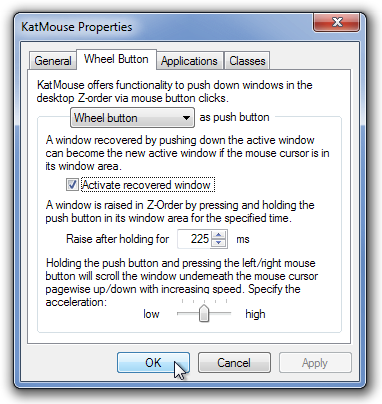
De Formulários Na guia, você também pode definir configurações de rolagem separadas para aplicativos especificados. o Aulas A guia permite marcar manualmente as janelas do aplicativo e definir configurações de rolagem para cada janela do aplicativo adicionada.
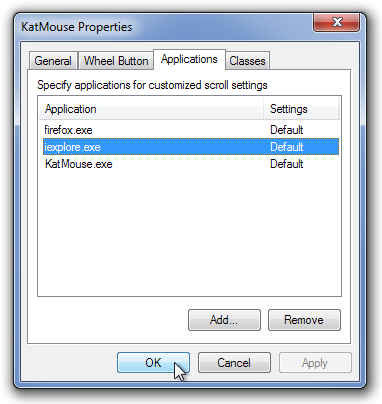
Depois que o aplicativo for adicionado à lista, clique duas vezes nele para definir configurações de rolagem individuais. Você pode escolher role-o por um número definido de linhas ou para rolar uma página de cada vez opção. Você também pode excluir um aplicativo ou janela das configurações de rolagem do KatMouse selecionando o Não lide com a janela opção.
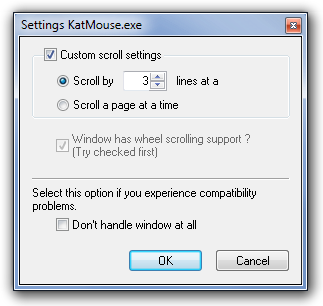
Enquanto o aplicativo estende a funcionalidadeda roda de rolagem, também desativa as opções padrão fornecidas pelo Windows, como fechar as janelas do navegador e rolar lateralmente. O KatMouse funciona em NT (Service Pack 3), Windows 200, XP, Windows Vista e Windows 7.
Baixar KatMouse













Comentários